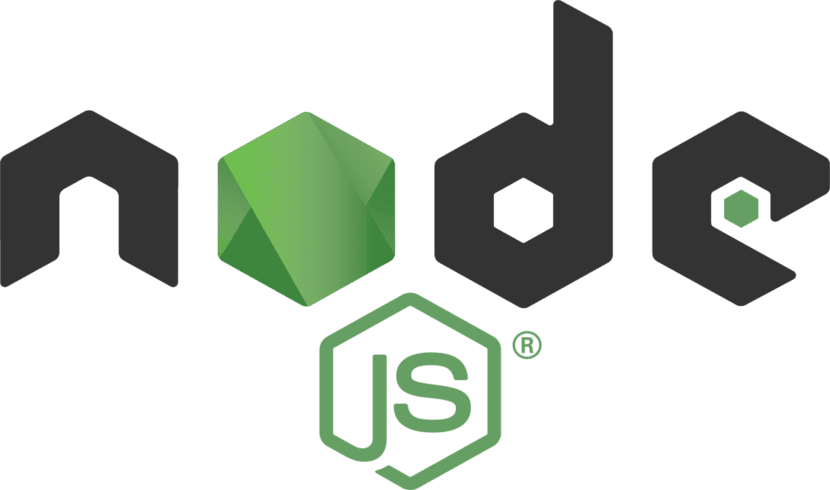
В следующей статье мы рассмотрим, как мы можем создать веб-сервер NodeJS. С его помощью мы можем тестировать наши собственные скрипты локально. Разработка приложений с помощью этой структуры довольно проста, и мы можем создавать как простые консольные приложения, так и веб-сервер, что и будет предметом этой статьи.
Кто бы не взглянул на статья о NodeJS который уже был опубликован в этом же блоге некоторое время назад, чтобы сказать, что это Серверная среда с открытым исходным кодом на основе JavaScript. Он в основном используется для асинхронного программирования, и это очень легкий фреймворк, который делает его быстрее, чем другие. Он также совместим с большинством популярных операционных систем. Различные типы приложений, такие как веб-приложения, приложения командной строки и т. Д. они могут быть разработаны с помощью этой структуры с использованием Ubuntu (или другой ОС).
Создайте локальный веб-сервер NodeJs
Веб-сервер NodeJs, отображающий статический текст
Используя этот фреймворк, мы сможем легко реализовать локальный веб-сервер NodeJs. Мы можем использовать это, чтобы запускать серверные скрипты без осложнений.
Для начала нам нужно только открыть редактор nano в терминале (Ctrl + Alt + T), чтобы создать новый файл JavaScript с именем сервер.js который мы будем использовать для создания локального веб-сервера NodeJs.
nano server.js
После открытия мы добавим в файл следующий код в создать подключение к серверу через порт 6060. Согласно этому коду. NodeJS будет прослушивать соединение с сервером в локальный: 6060. Если соединение может быть установлено успешно, приложение NodeJS выведет основной текст (в данном случае).

var http = require('http');
var server = http.createServer(function(req, res) {
res.writeHead(200,{'Content-Type': 'text/plain'});
res.end('NodeJS App');
});
server.listen(6060);
console.log('El servidor está funcionando en http://localhost:6060/');
После того, как код скопирован, мы должны сохранить файл. Мы выполним следующую команду, чтобы запустить веб-сервер. Если код работает успешно, сообщение 'Сервер работает по адресу http: // localhost: 6060'в консоли:
nodejs server.js
Мы сможем открыть любой браузер для убедитесь, что код веб-сервера работает правильно или нет. Скрипт вернет текст 'Приложение NodeJS'как содержимое в браузере, если приведенный выше код выполняется правильно. Введите следующий URL-адрес в адресной строке для проверки:

http://localhost:6060
В приведенном выше примере простой статический текст в браузере. Но обычно при выполнении базового URL-адреса отображается любой файл.
Прикрепите html-файл к нашему веб-серверу NodeJs
На этом сервере вы можете прикрепить любой html файл. Это включено в сценарий подключения к серверу. Мы увидим пример этого ниже.
HTML файл для нашего сервера
Для начала мы собираемся создать очень простой html-файл с именем index.html с помощью текстового редактора. В него мы включим следующий код и сохраним его.
<html> <head> <meta http-equiv=”Content-Type” content=”text/html”; charset=”utf-8”/> <title>Probando NodeJS</title> </head> <body> <h2>Probando el servidor con NodeJS</h2> <p>Esta es mi primera aplicación con NodeJS creada como ejemplo</p> </body> </html>
Настройка сервера
После сохранения указанного выше файла мы создадим еще один файл JavaScript с именем сервер2.js со следующим кодом для просмотра файла индекс.html. Мы сохраним эти два файла в одной папке., для большего комфорта.

var http = require('http');
var fs = require('fs');
var server = http.createServer(function (req, res) {
if (req.url === "/") {
fs.readFile("index.html", ‘utf8’, function (error, pgResp) {
if (error) {
res.writeHead(404);
res.write('Página no encontrada');
} else {
res.writeHead(200, {'Content-Type': 'text/html' });
res.write(pgResp);
}
res.end();
});
} else {
res.writeHead(200, { 'Content-Type': 'text/html' });
res.write('<h1>Contenido por defecto</h1>');
res.end();
}
});
server.listen(5000);
console.log('El servidor está escuchando en el puerto 5000');
Модуль fs используется для чтения файла index.html.. Приведенный выше код может генерировать три типа выходных данных. Если соединение установлено и index.html существует, его содержимое будет загружено в браузер. Если соединение установлено, но файл index.html не существует, сообщение 'Страница не найдена'. Если соединение установлено и файл index.html также существует, но запрошенный URL неверен, текст 'Контент по умолчанию'будет отображаться как содержимое по умолчанию.
Когда соединение с веб-сервером установлено успешно, появится сообщение «Сервер прослушивает порт 5000».
Тестирование веб-сервера NodeJs
Для запуска сервера напишем следующую команду:

nodejs server2.js
Введите следующий URL-адрес, чтобы просматривать содержимое файла index.html в браузере:

http://localhost:5000
А теперь попробуем введите неверный URL в браузере и проверьте вывод.

http://localhost:5000/test
Если мы изменим файл server2.js и меняем имя файла на index2.html и перезапускаем сервер, мы увидим ошибку «Страница не найдена».
NodeJS - хороший фреймворк с которым можно многое сделать. Любой пользователь может выполнить шаги, описанные в этой статье, чтобы начать разработку приложений с использованием NodeJS.
Понимаете, Марио Домингес, переключитесь на Linux
Хороший пост! Один вопрос, как мне сделать веб-сервер с узлом, но сделать его общедоступным, то есть доступ через DNS из-за пределов сети?
Тест с местный туннель. Он прост в использовании и избавляет вас от осложнений. Salu2.
Я не знал как сохранить файл
Привет. Какой файл вы не умели сохранить? Файлы, которые редактируются в этой статье, вам просто нужно сохранить в том виде, в котором они есть в редакторе, который вы используете. Salu2.